Chưa có sản phẩm trong giỏ hàng.
Windows
Cách sửa lỗi tùy chọn màu nhấn không khả dụng trên Windows 10
Cách sửa lỗi tùy chọn màu nhấn không khả dụng trên Windows 10 Windows 10 cho phép bạn tùy chỉnh giao diện theo nhiều cách, bao gồm chọn chế độ màu và màu nhấn (accent color) cho nhiều vị trí như viền cửa sổ, thanh tiêu đề, menu Start, thanh tác vụ và Action Center.
Windows 10 cho phép bạn tùy chỉnh giao diện theo nhiều cách, kể cả chọn chế độ màu và màu nhấn (accent color) cho nhiều địa thế như viền cửa sổ, thanh tiêu đề, menu Start, thanh tác vụ và Action Center.
Tuy nhiên, nếu đang chọn một màu nhấn cho desktop, bạn có thể sẽ nhận biết rằng tùy chọn Start, taskbar, and action center bị tô xám, vì vậy, bạn không thể sử dụng nó. Nếu điều này xảy ra trong thiết lập của bạn, đó không phải là lỗi, mà là do bạn hiện đang sử dụng Light mode. Bạn cũng đều có thể giải quyết vấn đề này bằng phương pháp sửa đổi cài đặt Personalization.
Trong chỉ dẫn Windows 10 này, Quantrimang.com sẽ chỉ dẫn bạn các bước đơn giản để làm tùy chọn màu nhấn cho Start, thanh tác vụ và Action Center khả dụng trên thiết bị.
Cách sửa màu nhấn cho Start, thanh tác vụ, Action Center
Để làm tùy chọn màu nhấn cho Start, thanh tác vụ và Action Center khả dụng trên Windows 10, hãy làm theo các bước sau:
1. Mở Settings.
2. Bấm vào Personalization.
3. Nhấp vào Colors.
4. Sử dụng menu drop-down Choose your color và chọn tùy chọn Dark hoặc Custom.

Mẹo nhanh : Nếu bạn đang sử dụng tùy chọn Custom , hãy đáp ứng bạn chọn tùy chọn Dark cho Windows mode .
5. Trong phần Show accent color on the following surfaces , giờ đây bạn cũng có thể có thể chọn tùy chọn Start, taskbar, and action center .
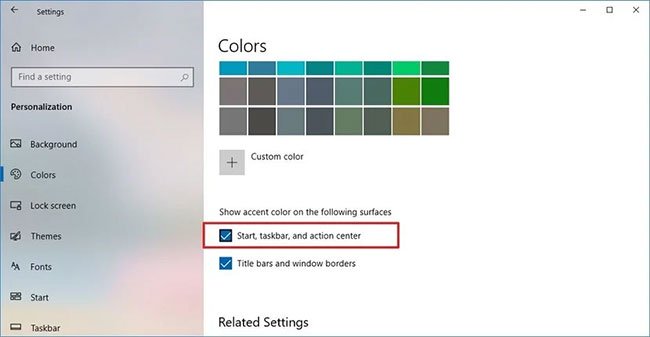
Khi bạn hoàn thành các bước, những địa thế như menu Start, Action Center và thanh tác vụ sẽ hiển thị màu nhấn bạn đã chọn trong trang cài đặt Colors .
Chúc bạn thực hiện thành công!
Windows 10, lỗi tùy chọn màu nhấn không khả dụng, sửa lỗi tùy chọn màu nhấn không khả dụng, cách sửa lỗi tùy chọn màu nhấn không khả dụng, lỗi tùy chọn màu nhấn không khả dụng trên Windows 10
Bài viết (post) Cách sửa lỗi tùy chọn màu nhấn không khả dụng trên Windows 10 được tổng hợp và biên tập bởi: suamaytinhpci.com. Mọi ý kiến đóng góp và phản hồi vui lòng gửi Liên Hệ cho suamaytinhpci.com để điều chỉnh. suamaytinhpci.com xin cảm ơn.

 Chuyên Nghiệp trong phục vụ với hơn 20 Kỹ thuật IT luôn sẵn sàng tới tận nơi sửa chữa và cài đặt ở Tphcm. Báo giá rõ ràng. 100% hài lòng mới thu tiền.
Chuyên Nghiệp trong phục vụ với hơn 20 Kỹ thuật IT luôn sẵn sàng tới tận nơi sửa chữa và cài đặt ở Tphcm. Báo giá rõ ràng. 100% hài lòng mới thu tiền.









